-
HALion Modulation / Tune Page View
-
조회 수: 32831, 2001-09-30 00:00:00(2001-09-30)
-
003 Modulation / Tune Page View
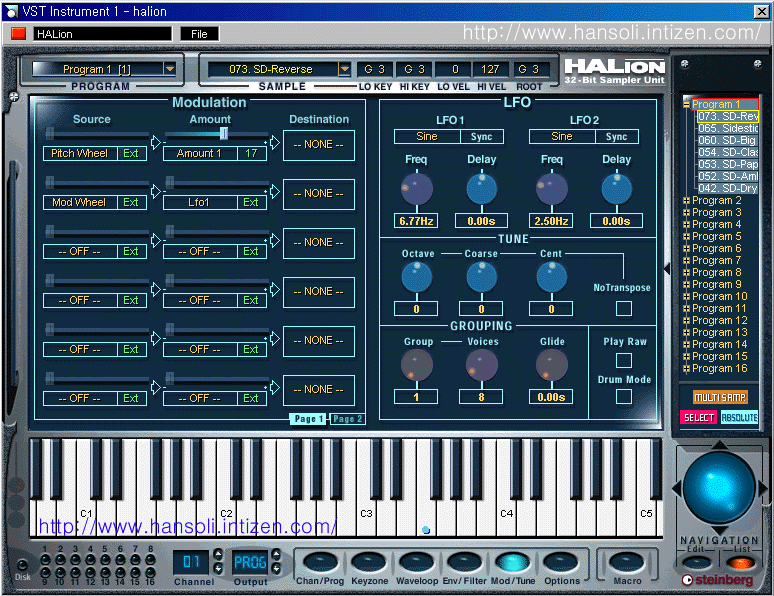
이 페이지 뷰는 LFO, 튜닝, 폴리포니 그룹 셋팅과 함께 복합적인 Modulation기능을 제공합니다.
또한 다른 것들과 마찬가지로 개별 샘플에 대해서나 모든 샘플에 대해서도 조절 가능합니다.
변조부 ( Modulation Section )
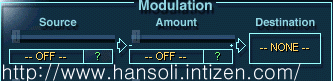
- Destination은 모듈레이션이 적용할 파라메터가 무엇인지를 정하는 것입니다.
- Destination은 Source에 의해 조절됩니다.
- Amount의 정해진 값에 의해 Source를 얼마만큼의 양으로 Destination로 보낼 것인가를 정합니다.
아래 그림은 간단히 Destination, Source, Amount를 빌로시티, 어마운트1, 팬의 값으로 정한 것입니다.
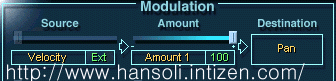
이 그림은 빌로시티에 의해(건반의 세고 여린 연주에 의해) 팬값이 달리 되는데 그 양은 어마운트1에서
정한 값만큼입니다.
즉 건반을 가장 세게 눌렀다면 샘플은 오른쪽에서 소리가 나게 됩니다. 물론 어마운트의 값이 +100이니까
오른쪽에서만 소리가 날 것입니다.
만약 어마운트1의 값을 -100으로 놓고 가장 세게 건반을 눌렀다면 샘플은 왼쪽에서 소리가 나고
가장 여린 세기로 건반을 눌렀다면 어떤 팬값의 적용도 없을 것입니다.
- 12개의 모듈레이션 루팅을 갖습니다.
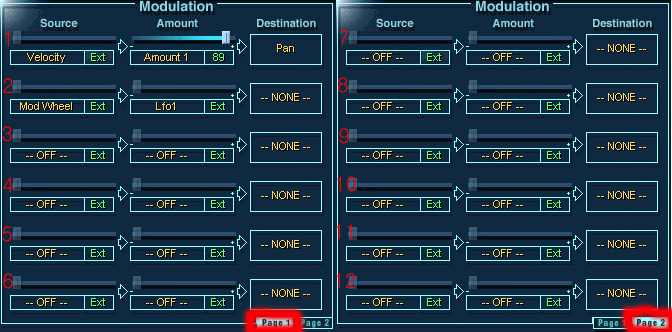
페이지 1과 2의 사용으로 모듈레이션 1~6, 7~12를 볼 수 있습니다.
아래의 그림은 빌로시티를 달리함으로써 동시에 팬값과 피치값을 조절할 수 있게 되는 것입니다.
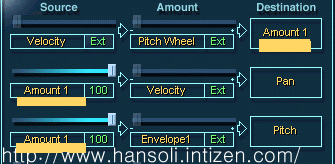
Pitch는 어마운트로 지정된 Envelop 1 ( DCF의 엔벨로프 )의 값에 따라 적용되는 양이 달라지게 됩니다.
Source
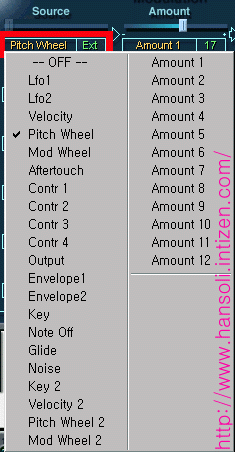
모듈레이션부에서 왼쪽그림의 빨간색 테두리 안을 누르면 소스의
유용한 세부사항이 나옵니다.
-- OFF -- : 어떤 모듈레이션도 적용하지 않겠다는 것입니다.
Lfo 1~2 : 할리온의 두 개의 LFO중의 하나를 선택합니다.
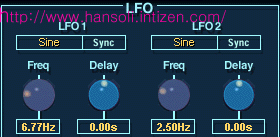
( 이 부분입니다. )
Velocity : Note-on 빌로시티 정보. 이전에도 설명했듯이 얼마만큼
세거나 여리게 연주하냐에 따라 소리가 다르게 들리게
됩니다.
Pitch Wheel : 피치 밴드 휠이나 피치 래버, 조이스틱등에 의해
보내지는 전형적인 피치 밴드 정보.
Mod Wheel : 모듈레이션 휠에 의해 보내지는 대표적인
모듈레이션 정보
Aftertouch : 에프터터치 정보.
Contr 1~4 : 네 개의 할당된 미디 콘트롤러 중의 하나.
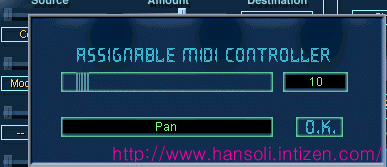
왼쪽 그림은 소스부분
(물론 Contr 1~4중에 하나를
선택된 상황)에서
마우스 오른쪽을 누르면
나오는 새로운
창인데 바로 여기서 정한
미디 컨트롤 값
을 적용하겠다는 것입니다.
Output : 메인 볼륨과 팬을 셋팅하기 이전의, 샘플의 출력 신호.
샘플이 스테레오라면 왼쪽 채널은 아웃풋 파라메터로 보내질 것입니다.
Envelope 1~2 : 할리온의 두 엔벨로프 곡선도표 중의 하나.
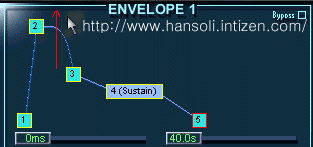
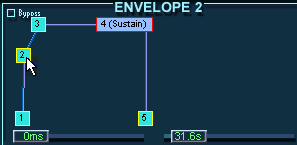
Key : 미디 노트로 들어오는 키(note number).
Note Off : Release Velocity 정보.
Glide : Glide 파라메터에 의해 생긴 신호를 사용할 때 쓰입니다.
Noise : 고유의 화이트 노이즈 소스.
Key 2 , Velocity 2 , Pitch Wheel 2 , Mod Wheel 2 : 이것은 앞서 설명한 Key , Velocity , Pitch Wheel ,
Mod Wheel과 같습니다. 그러나 각기 분리된 모듈레이션 조정이 가능합니다.
Amount 1~12 : 아랫 글 참조.
- Amount 1~12는 내부의 임의적인 총액입니다. Amount 1~12중의 하나를 선택하면 모듈레이션부에서
슬라이더가 보이게 됩니다. Amount의 값은 슬라이더를 사용해 바꿀 수 있고 Amount 값은 다른
소스에 의해 모듈레이션 됩니다.
슬라이더가 있는 위치에서 마우스 오른쪽을 선택하면 새로운 창이 생기는데 Amount에 대한 Offset과 Range를
셋팅할 수 있습니다.
Amount
이 어마운트 파라메터는 슬라이더를 조절해 선택된 소스에 비례해서 값을 더하거나 줄이는 것입니다.
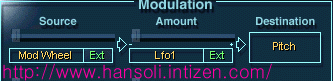
위 그림과 같이 소스엔 모듈레이션 휠, 어마운트엔 Lfo1, 데스티네이션엔 피치를 선택했다면
이건 비브라토(악기에서 음을 떠는 주법)의 범위를 넘어선 모듈레이션 휠의 일반적인 제어와 같은 기능을 하게
할 것입니다.
(Lfo1의 값에 따라 그 범위가 달라집니다. )
이해가 되셨는지 모르겠네요. 저두 이 부분이 가장 헛갈렸습니다. 사실 건반을 사용하질 않아서
더욱 더 이해하기가 어려웠지만
이 부분은 모듈과 마스터 건반을 가지신, 미디의 기본 개념에 어느정도 관심이 있으신 분은 쉽게
이해할 것이란 생각이 듭니다.
다음번엔 소스와 어마운트에 대해 더 자세히 알아 볼게요. 사실 저도 영문 매뉴얼을 참고하고
직접 할리온을 만져보는 것이라 마스터 건반을 사용한 더 자세하고 실질적인 방법은 힘들 것 같습니다.
하지만 모듈레이션부에 대해 이만큼 안 것도 저는 나름대로 배웠다고 생각하고,
건반을 사용하시는 분들은 더 쉽게 이해하시고
더 적극적으로 이 부분을 활용하실 것이란 생각이 듭니다.
일단 아래 그림에서 보시듯 빌로시티, 어마운트1, 피치를 각각 설정했습니다.
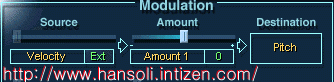
위 그림에서 보듯이 빌로시티는 슬라이더 손잡이가 보이지 않는 반면 어마운트의 슬라이더 손잡이는 보이는
차이점이
있습니다. 이건 어떤 값을 설정하느냐에 따라 보이기도 하고 보이지 않기도 하는 것입니다.
소스와 어마운트에 각각 빌로시티와 어마운트1을 설정했는데 또한 여기에 대한 세부 메뉴가 있는데
소스의 미끄럼(슬라이더) 손잡이 부근에서 마우스 오른쪽을 누르면 아래의 세부창이 나오고
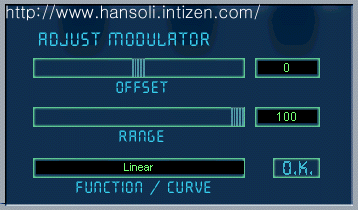
어마운트의 미끄럼 손잡이 부근에서 마우스 오른쪽을 누르면 아래의 다른 세부창이 나옵니다.
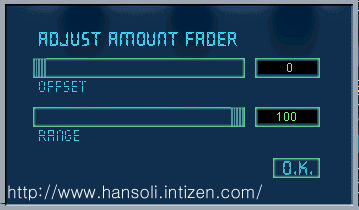
(다시 창을 닫으시려며 OK를 누르시면 됩니다.)
여기서 OFFSET이란 지금의 값에서 더한다고 보면 되실 것입니다. 예를 들어 소스에 들어오는 빌로시티에
OFFSET에서 설정한 값을 더한다고 보면 됩니다.
예를 들어 가장 높은 빌로시티로 누르면 한옥타브가 더 올라가게 설정을 해 놓았는데
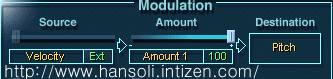
(가장센 빌로시티로 연주할 때
Amount1의 값이 +100면 한옥타브가
올라 갑니다.)
이 OFFSET설정(소스의 오프셋)을 100으로 올리고 가장 센 빌로시티로 연주하면 그 값만큼 더 빌로시티를
높이게 되어
(물론 실제적으론 그 이상의 빌로시티가 없겠지만 가상적으로 더 높은 빌로시티를 만들어 주는 것 같습니다.)
결과적으론 두 옥타브 더 높은 음을 내게 됩니다. 반대로 -100을 선택한다면 원래의 음정을 내게 됩니다.
만약 모드휠을 소스로 선택하고 오프셋을 20으로 설정을 한 상태에서 입력된 모드휠 데이터가 40이라면 20이 더해진
60의 값이 다음 항목으로 보내지게 되는 것입니다.
그 다음으로 RANGE는 말 그대로 범위를 나타내는 것인데 0으로 설정을 한다면 어떠한 범위도 갖지 않기에
그에 해당하는 소스나 어마운트에 어떤 값도 적용되지 않습니다.
모듈레이션을 적용하고자 한다면 RANGE의 값을 기본적으로 100으로 놓고 사용하시면 될 듯 싶습니다.
빌로시티를 선택한 소스의 세부창에 나타나는 FUNCTION / CURVE는 적용될 값의 커브를 선택하는 것으로
마우스로 그 부분을 선택하면 10가지의 커브형태가 보여지고 그 중 하나를 선택하실 수 있습니다.
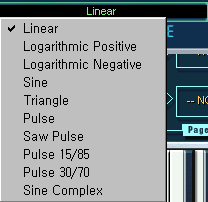
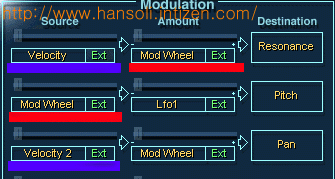
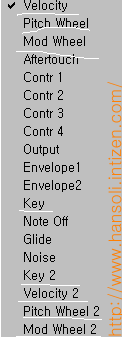
위의 그림에서 빨간색 선으로 표시된 Mod Wheel은 중복되어 할당되었습니다.
이런 경우엔 마우스 오른쪽 선택해 나오는 세부창의 값은 한쪽을 따라 가게 됩니다.
즉 하나의 Mod Wheel의 세부창에 나오는 값을 바꾸면 나머지 Mod Wheel의 세부창 값도 따라 변합니다.
하지만 파란색 선으로 표시된 빌로시티처럼 두 개가 준비되어 있는 키, 피치 휠, 모드 휠은 두 개까지는
세부창의 값을 달리 할 수 있습니다.
Destination
데스티네이션은 소스에 의해 무엇이 바뀔건가를 선택하는 것입니다.
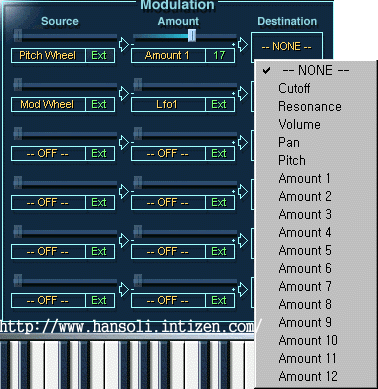
Cut Off : 필터의 컷오프 프리퀀시.
Resonance : 필터 레조넌스.
Volume : DCA의 볼륨 셋팅.
Pan : 소리의 스테레오 패닝
Pitch : 소리의 높낮이.
Amount 1~12 : 이것은 소스의 어마운트 1~12와 기본적으로 같습니다.
모듈레이션 체인을 사용해 좀 더 복합적으로 사용할 수 있습니다.
아래의 그림은 모듈레이션 체인의 기능을 사용해 빌로시티를 달리함으로써 동시에 팬값과
피치값을 조절할 수 있게 되는 것입니다.
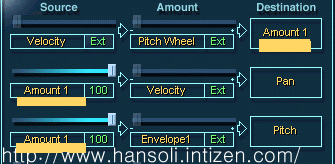
빌로시티의 값에 의해 어마운트 1을 달리할 수 있는데 어마운트1은 다시 두 개로 나뉘어 팬과 피치를
조절할 수 있습니다.
이런 경울 모듈레이션 체인 기능이라 합니다.
Pan은 어마운트로 지정된 빌로시티의 값의 범위에서 적용되는 양이 달라지게 되고
Pitch는 어마운트로 지정된 Envelop 1 ( DCF의 엔벨로프 )의 값에 따라 적용되는 양이 달라지게 됩니다.
LFO
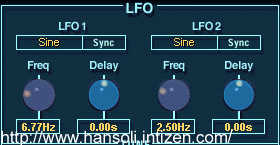
할리온은 특색있는 두 개의 LFO(Low Frequency Oscillator)를 갖습니다.
LFO(Low Frequency Oscillator)=================================================================
대부분의 신디사이저에는 오실레이터라고 불리는 모듈이 있으며 한 개 이상의 발진기를 탑재하고 있으며,
특히 변조용인 것을 LFO(Low Frequency Oscillator)라고 부릅니다. 이것은 매우 느린 전압변화를
수반하는 변조파(Carrier)를 냅니다. 어커스틱한 음원에 사용되는 오실레이터는 VCO라고 하는 모듈속에 있으며,
본 기능 절환으로 피치나 파형을 바꿀 수가 있습니다.
이 LFO는 오실레이터와 매우 비슷합니다. 그러나 사용되는 주파수 범위가 다릅니다.오실레이터는 20Hz 부터 20kHz의 가청 주파수 범위에서 작동하는 반면, LFO는 오실레이터와 달리 주기적으로
어떤 값을 만들어 모듈레이션을만들게 됩니다.
대개 LFO는 피치에 적용되어 비브라토로 사용되거나 필터에 응용되어 트레몰로로 사용됩니다.
우리가 일반덕으로 사용하는 신디사이저에서 에프터 터치를 작용시킬 경우 발생하는 소리의 떨림(비브라토)도
바로 이 LFO를 적용시킨 결과입니다. 그러나 이 외에도 LFO는 설정여부에 따라서 다양하게 사용할 수 있습니다.
LFO는 오실레이터와 마찬가지로 몇개의 파형을 이용하여 사용됩니다. 대개 사인파, 펄스파, 톱니파등과 같은
기본 파형이 사용 됩니다.
=============================================================================================
LFO는 대개 일반적으로 소리의 떨림(비브라토)을 얻기 위해 음의 높낮이(피치)를 변조합니다.
할리온의 두 개의 LFO는 아래와 같은 파라미터(Parameter)를 갖습니다.
Freq : 이것은 모듈레이션의 주파수(Frequency)를 조정합니다. 다시 말해 LFO의 빠르기를 조절하는
것이겠지요.
LFO1은 0~30Hz의 범위를, LFO2는 0~10Hz의 범위를 갖습니다.
Delay : 이것은 LFO의 모듈레이션을 적용하는 소리의 지연(딜레이)을 셋팅하기 위해 사용됩니다.
이 값을 양값(+)로 하면 LFO의 모듈레이션이 적용되는 시기를 언제 할 것이냐를 결정하게 되며
이 값을 음값(-)으로도 할 수 있는데, 이 경우엔 적용된 LFO의 모듈레이션이 얼마나 빨리 끝나게
할 것인가를
결정하게 됩니다. 범위는 ±3초입니다.
Sync : 이것은 할리온의 호스트 프로그램(누엔도,큐베이스,로직등)에서 셋팅한 빠르기(템포)로
LFO를 동기화(Sync)
시킵니다. 싱크(Sync) 기능을 사용하게 되면 Freq는 Hz 단위에서 한 마디에 적용될 음표 단위로
변경이 되며 1, 3/4,
1/2, 1/4*, 1/2T, 1/4, 1/8*, 1/4T, 1/8, 1/16*, 1/8T, 1/16, 1/16T, 1/32의 음표중 하나를 선택할 수
있게 됩니다.
Waveform Types : 이것은 모듈레이션의 형태를 결정하는 LFO 파형의 타입을 설정할 수 있습니다.
이 유용한 파형의 내용은 아래를 참고 하세요.
Sine : 정현파. 이것은 일반적인 비브라토나 트레몰로에 적당한 평탄한 모듈레이션을 제공합니다.
참고적으로 순수 정현파는 기본 주파수 이외에 다른 배음을 전혀 가지고 있지 않는 소리입니다.
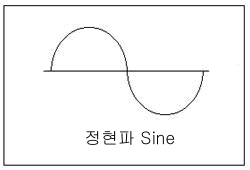
Triangle : 삼각파. 이것은 성질이 Sine과 비슷합니다.
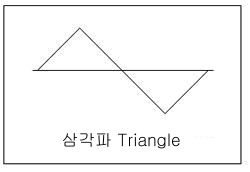
Pulse : 비대칭 사각파. 이것은 모듈레이션이 두 개의 값사이에서 갑자기 바뀔 때 단계적인 모듈레이션을 제공합니다.
기본적으로 펄스로 이루어져 있으며 펄스의 넓이를 조절하여 음색을 변형시키는 방법은 아날로그 음색 합성의
기본입니다.
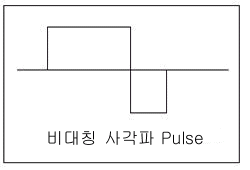
Sawtooth : 톱니파. 이것은 "ramp-up" cycle을 제공합니다.
아날로그 신디사이저에서 사인파의 2차 합성에 의해 만들어진 파형으로
아날로그 신디사이저의 특색 있는 소리중 많은 것들이 톱니파를 사용합니다.
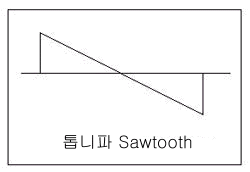
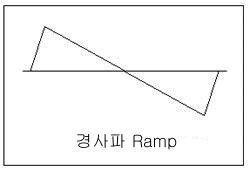
Sawpulse : 이것은 톱니파와 유사합니다.
pulse15 : 비대칭 사각파의 하나로 파형이 더 깁니다.
pulse30 : pulse15와 유사합니다.
Sine Complex : 이것은 특별한 특징을 갖는 모듈레이션을 제공합니다.
Log Pos : 이것은 대수곡선의 "ramp-up" cycle을 제공합니다.
Log Neg : 이것은 Log Pos와 반대의 성질을 갖습니다.
Tune부
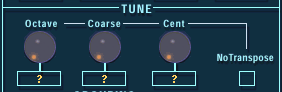
이 부분은 개별 샘플에 대해서나 모든 샘플에 대해서 음정의 높낮이를 적용할 수 있는데
옥타브의 범위는 ±옥타브, Coarse(Semitone)의 범위는 ±11세미톤(반음), Cent의 범위는 ±100센트의
범위를 갖습니다. (100센트=1세미톤)
오른쪽의 No Transpose에 X표시를 한다면 피치의 변화없이 루트키로만 연주하게 해 줍니다.
즉 한 개의 샘플로 키범위를 늘려 한옥타브까지 키설정을 했다 하더라도 이것을 선택하면 어떤 건반을
누르더라도 원래의 루트키값만 소리가 나게 되는 것입니다.
Glide

글라이드(Glide)는 현재 연주중인 건반에서 소리의 높이가 서로 다른 건반을 레가토(Legato)
주법으로
연주할 때 서로다른 소리의 높낮이를 부드럽게 이어주는 기능임다. 글리산도 라고도 하는데
파라메터는 글리산도 때의 시간을 설정할 수 있는데 범위는 0 ~ 3초까지 입니다.
Grouping
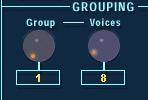 이 부분은 16 동시 발음수 그룹에서 하나를 할당할 수 있는데 각 그룹에 대해
이 부분은 16 동시 발음수 그룹에서 하나를 할당할 수 있는데 각 그룹에 대해 보이스의 수를 제한합니다.
예를 들어 클로즈 하이헷과 오픈 하이헷의 샘플이 있는데 같은 그룹으로
지정한 다음 보이스를 1로 설정을
하고 오픈 하이헷을 누른 다음 클로즈 하이헷을 누른다면 그 즉시 오픈 하이헷의
소리는 멈출 것입니다.
이 기능을 사용하지 않는다면 오픈하이헷을 누른 다음 클로즈 하이헷을 누르더라도
오픈하이헷은 멈추지 않고 샘플구간동안 연주가 될 것입니다.
이런 것은 실제 드럼연주에서 있을 수 없는 일이므로 이런 경우에
사용한다면 유용한 기능입니다.
할리온은 16개까지의 그룹을 지정할 수 있으며 한 개의 그룹에 16개까지 그룹을 지정할 수 있으며 1개의
그룹당 64 동시 발음수까지 지정할 수 있습니다.
Play Raw / Drum Mode

Play Raw를 선택한다면 선택한 샘플에 대해 필터와 모듈레이터, 그 밖의 여러 파라미터의
적용을 받지 않게 해주는 기능을 합니다.
(엠프부 엔벨로프 파라미터-빌로시티,엔벨로프,펜,스프레드는 적용)
Drum Mode를 선택한다면 모든 기능을 무시하고 원 샷(One Shot)샘플로만 연주하게 합니다.
이 모드가 활성화 되어 있다면 건반을 누르는 시간에 관계없이 샘플의 시작점과 끝점으로 설정한
구간을 다 연주하게
됩니다.(튠 예외) 이 드럼모드는 Play Raw와 함께 켜집니다.
| 번호 | 제목 | 닉네임 | 조회 | 등록일 |
|---|---|---|---|---|
| 10 |
HALion 미디 명령어
(1)
| 한소리 | 9388 | 2001-09-30 |
| 9 | 한소리 | 15781 | 2001-09-30 | |
| ⇒ | 한소리 | 32831 | 2001-09-30 | |
| 7 | 한소리 | 16063 | 2001-09-30 | |
| 6 | 한소리 | 13869 | 2001-09-30 | |
| 5 | 한소리 | 15456 | 2001-09-30 | |
| 4 | 한소리 | 9007 | 2001-09-30 | |
| 3 | 한소리 | 12479 | 2001-09-30 | |
| 2 | 한소리 | 6619 | 2001-09-30 | |
| 1 | 한소리 | 7069 | 2001-09-30 |
서비스 링크





